Reklāma
Mēs visi esam pazaudējuši žāvētājā zeķīti vai divus, bet kā būtu ar Windows disku vietas zaudēšanu diskā? Liekas, ka tas notiek no nekurienes, un, pirms jūs to zināt, jūs atrodaties vietā, kur jūsu dators tikai aug pats par sevi. Varbūt tāpēc, ka mapē Steam ir daži uzpūsti instalācijas faili, vai varbūt jums ir pārāk liela Dropbox kešatmiņa. Ne pārāk sen man bija situācija, kad programma, kuru izmantoju automātisko ekrānuzņēmumu uzņemšanai, kaut kādā veidā bija izveidojusi sīktēlu kešatmiņu, kuras lielums ir lielāks par 30 GB.
Ko darīt, ja jums būtu iespēja uzraudzīt mapes gan reāllaikā, gan pēc pieprasījuma, lai pastāvīgi zinātu, kas notiek jūsu sistēmā? Tas ir pilnīgi iespējams un nemaz nav grūti. Ļaujiet man jūs iepazīstināt ar diviem rīkiem, kas var palīdzēt jums to izdarīt.
Ja ātri konstatējat, ka jums ir maz vietas diskā, mans tūlītējais ieteikums būtu izmantot diska vietas analizatoru, lai noteiktu, kur tiek izmantots visvairāk vietas jūsu diskā. Kaut arī Nodesoft mapju lietošana nerīkojas tieši tāpat kā a
diska vietas analizatori 7 lieliskas lietotnes diska lietojuma skatīšanai LinuxKā tik ātri ir piepildīts jūsu divu terabaitu cietais disks? Uzziniet, izmantojot diska lietojuma skatīšanas rīku - vairāki ir pieejami, bet kuru jums vajadzētu izvēlēties? Noskaidrosim! Lasīt vairāk , tas līdzīgā ziņā izdara lielisku darbu.Nodesoft Folder Usage ir bezmaksas un pārnēsājams rīks, kas savietojams ar jebkuru Windows versiju. Tā lietošana ir tikpat vienkārša kā arhīva lejupielāde un ieguve mapē, pēc tam palaižot izpildāmo.
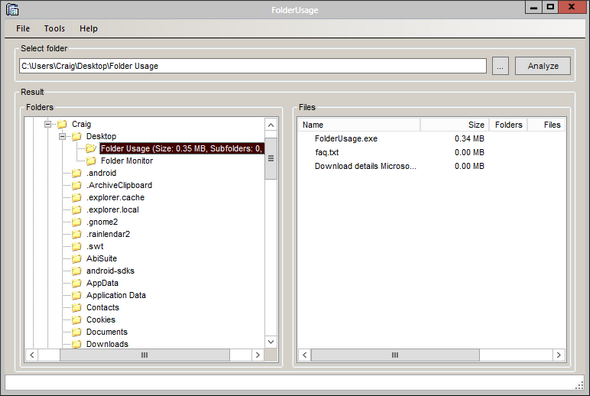
Pirmoreiz palaižot lietojumprogrammu, redzēsit tukšu lauku un divas rūtis: kreisajā rūtī atrodas vieta, kur jūs izvēlaties no saraksta un mapēm, un pa labi ir faili atlasītajā mapē.
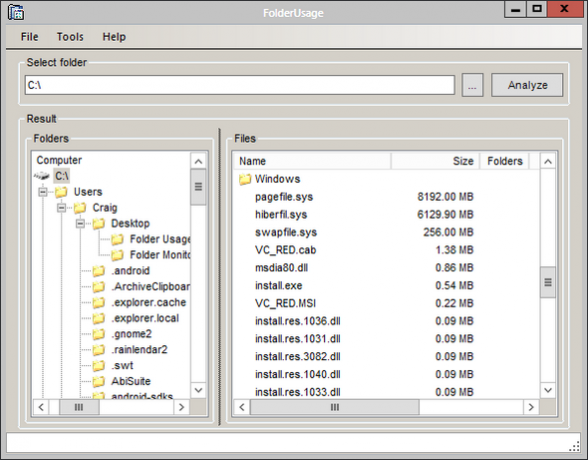
Izvēloties mapi, nekavējoties tiek parādīts šīs mapes saturs. Visas tajās esošās mapes tiks parādītas ieraksta augšdaļā, un tālāk zem visām mapēm, kurās šajā mapē tiks parādīts faktiskais faila saturs. Nebūs redzams apakšmapes lielums, tikai vecāku mapē esošo failu lielums. Šī iemesla dēļ mape Nodesoft ir nedaudz vāja salīdzinājumā ar patiesajiem kosmosa analizatoriem, taču tas ir lieliski, ja jūs meklējat veidu, kā bez stresa pārraudzīt mapi, kura, kā jūs zināt, būs smaga failus.
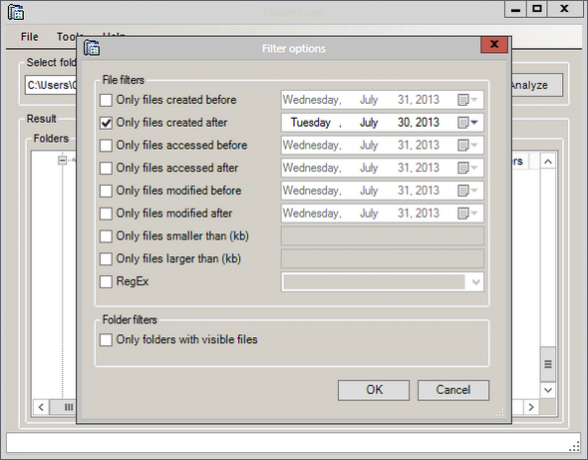
Citu jaudīgu funkciju var atrast zem Rīki izvēlne. Šeit jums tiek dotas opcijas, kas ļaus filtrēt pašlaik atvērtās mapes saturu. Šīs opcijas ir ļoti specifiskas, un tām vajadzētu palīdzēt precīzi noteikt meklētos failus.
Mape Nodesoft nav tāda veida rīks, kas skenēs visu cieto disku un pateiks, kur atrodas tauku mapes. Mapes Nodesoft lietošana vislabāk tiek izmantota, kad esat jau precīzi norādījis kuras mapes mēdz aizņemt vietu WizTree var jums palīdzēt atrast to, kas aizvieto jūsu diska vietu [Windows]Daži lietotāji dod priekšroku vizuālajiem attēliem un viņiem ir vajadzīgas diagrammas un diagrammas, vai citiem ir vajadzīgs pēc iespējas vairāk skaitlisku datu, un tad daži no mums vienkārši vēlas, lai informācija uz mūsu ekrāna notiktu pēc iespējas ātrāk ... Lasīt vairāk . Izmantojot šo lietojumprogrammu, jūs varat pastāvīgi uzraudzīt šajās mapēs esošos failus manuālā veidā, kas piedāvā daudz vadības un filtrēšanas iespēju.
Ja manuāla manuāla mapju skatīšana nav jūsu stils, Nodesoft Folder Monitor ir programma, ko iestatiet un aizmirst, kas ļoti līdzīgu procedūru padara automatizētu.
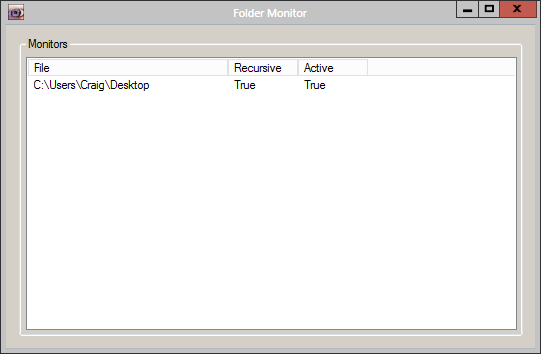
Palaižot Nodesoft Folder Monitor, šis logs uzreiz netiks parādīts, jo tas tiek palaists minimāli līdz teknei. Varat ar peles labo pogu noklikšķināt uz teknes ikonas un atlasīt Atvērt lai parādītu, kas sākotnēji būs tukšs uzraugāmo mapju saraksts.
Pievienojamās pārraugāmās mapes pievienošana ir tikpat vienkārša kā peles labo pogu noklikšķināšana un izvēles izdarīšana. Ja vēlreiz ar peles labo pogu noklikšķiniet uz mapes, kad tā atrodas šajā sarakstā, varat izvēlēties ieslēgt vai izslēgt rekursīvo uzraudzību, un ieslēgt un izslēgt pašas mapes uzraudzību (nevis pilnībā izdzēst mapi no šīs saraksts). Tomēr es atklāju, ka vismaz Windows 8 jūs nevarat deaktivizēt mapes uzraudzību. Tā ir maza funkcija, kas, ja tiek salauzta, nemaina šīs lietojumprogrammas piedāvāto gala rezultātu.
Īstā lietojumprogrammas gaļa nāk no tās iespējām, kurām var piekļūt, ar peles labo pogu noklikšķinot uz paplātes ikonas.
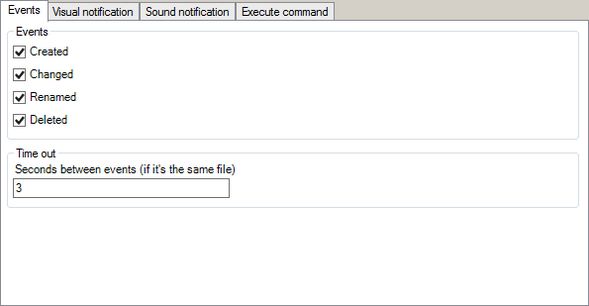
Notikumi cilne ļauj jums izvēlēties, kuras darbības izraisīs paziņošanu. Paziņojumu logs ir parādīts ekrānuzņēmumā zemāk.
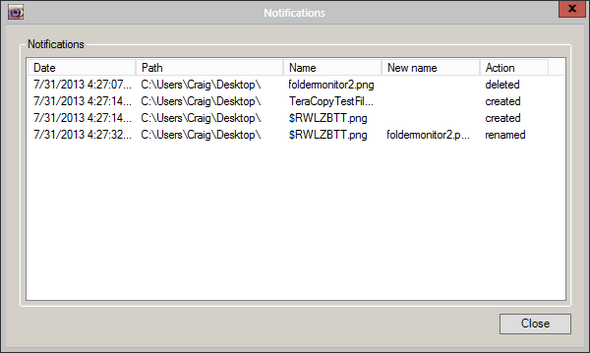
Papildus šim logam jūs varat brīdināt arī ar cita veida vizuāliem paziņojumiem un pat ar skaņu.
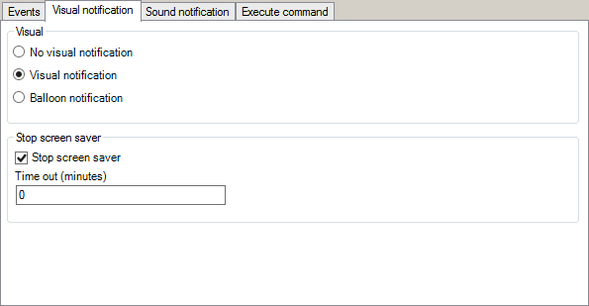
Šeit jūs varat pilnībā atspējot paziņojumu logu vai arī iestatīt, lai tas parādās kā balonu paziņojums, līdzīgi kā Windows rīka padomi.
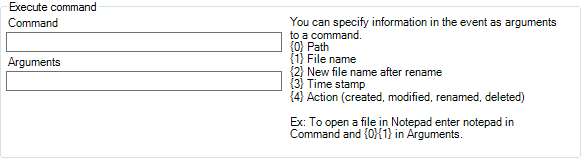
Viena no interesantākajām iespējām ir spēja vadīt a Windows komanda ar argumentiem Iesācēja rokasgrāmata par Windows komandrinduKomandrinda ļauj tieši sazināties ar datoru un uzdot tam veikt dažādus uzdevumus. Lasīt vairāk iedarbinot notikuma trāpījumu. Atkarībā no tā, kādu papildu programmatūru esat instalējis savā sistēmā, tas var sniegt dažas interesantas iespējas.
Nodesoft Folder Monitor ir mazs, un tas piestāj jūsu sistēmas teknē. Tas ir ļoti neuzkrītošs un kalpo kā lielisks veids, kā sekot līdzi tam, kas notiek jūsu Windows mapēs.
Izvēle ir tava!
Gan uzraudzības metodēm, gan manuālai, gan automatizētai ir acīmredzamas priekšrocības. Jebkurā gadījumā šiem diviem rīkiem izdodas paveikt darbu īpaši vieglajās un vienkāršajās lietojumprogrammās. Abas ir lieliskas lietas, ko pievienot savam portatīvajam rīkkodam.
Kurš, jūsuprāt, vislabāk darbojas? Paziņojiet man komentāros zemāk!
Attēlu kredīti: Iznīcināts birojs Caur Shutterstock
Kreigs ir tīmekļa uzņēmējs, filiāļu tirgotājs un emuāru autors no Floridas. Jūs varat atrast vairāk interesantu lietu un sazināties ar viņu vietnē Facebook.